O que é
As atividades referentes ao processo de Auditoria de boletos a pagar são organizadas de acordo com o banco, conforme ilustrado abaixo:
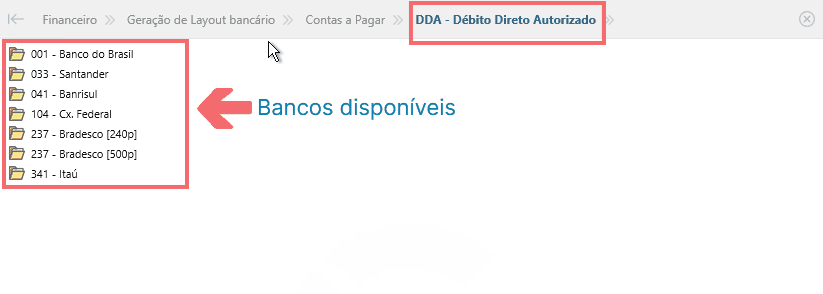
Caminho para acessar
Para atualizar o código de barras/linha digitável das duplicatas de contas a pagar de acordo com um arquivo de DDA, no menu principal do ERP Autcom, localizado à esquerda do sistema clique em Financeiro [1]. No submenu que se abrir, selecione Geração de Layout Bancário [2]. Depois, escolha Contas a Pagar [3]. Em seguida, clique em DDA – Débito Autorizado [4]. Selecione o banco [5] com o qual a sua empresa opera e, por fim, selecione D – Atualizar Duplicatas de Contas a Pagar [6]:
Caminho de acesso: Financeiro/Geração de Layout Bancário/Contas a Pagar/DDA – Débito Direito Autorizado/Banco*/D – Atualizar Duplicatas do Contas a Pagar – frmCtaAtuDupDDA
* selecione o banco com o qual a sua empresa opera.
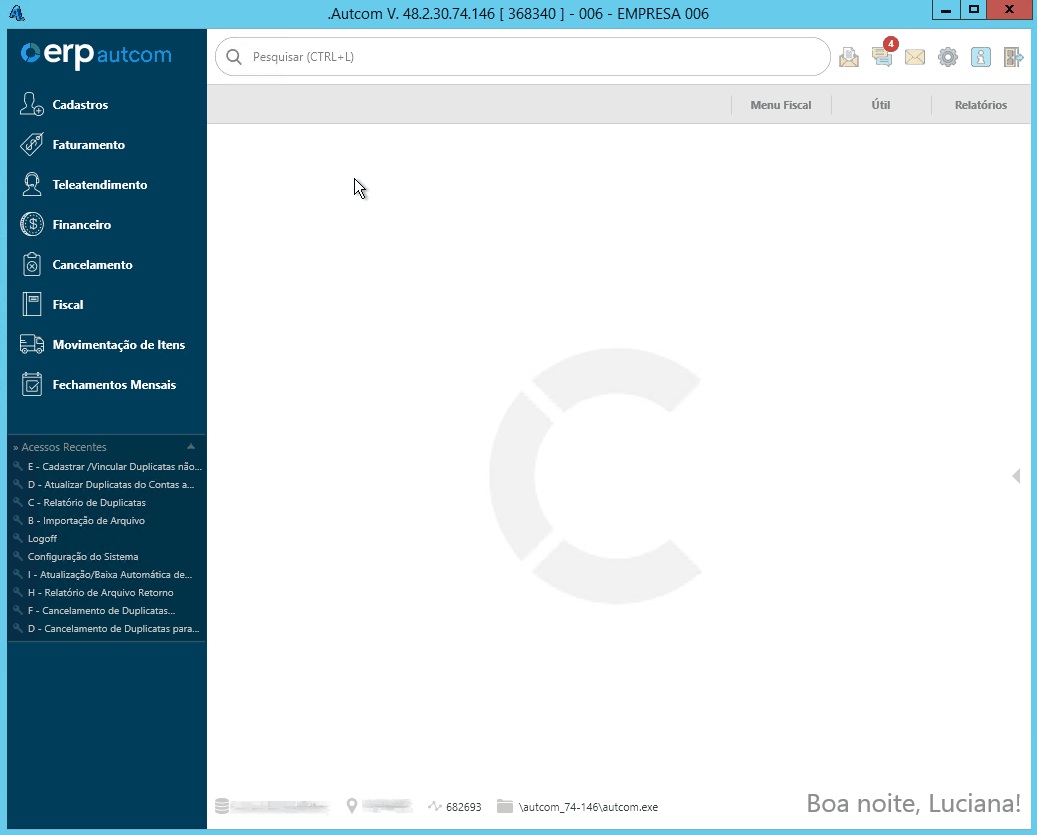
Para a versão clássica do ERP Autcom o caminho é:
Caminho de acesso: Financeiro/Geração de Layout Bancário/Contas a Pagar/DDA – Débito Direito Autorizado/Banco*/D – Atualizar Duplicatas do Contas a Pagar – frmCtaAtuDupDDA
* selecione o banco com o qual a sua empresa opera.
Precisa configurar
O arquivo de DDA precisa ter sido importado no ERP Autcom. Para mais detalhes, consulte a atividade Importar arquivo de DDA.
Direito de Acesso
Para execução dessa atividade, é necessário liberar os seguintes direitos de acesso:
DIREITO DE ACESSO (AUTCOM)
- Principal > Controle Financeiro > Geração de Layout bancário.
DIREITO DE ACESSO (AUTBAN)
- Principal > Controle Financeiro > Geração de Layout bancário > Contas a Pagar > DDA – Débito Direito Automático > Banco* > D – Atualizar Duplicatas do Contas a Pagar
* selecione o banco com o qual a sua empresa opera.
Para saber mais sobre liberação de direito de acesso no ERP Autcom, consulte a atividade Liberar Direito de Acesso (AUTCOM).
Como fazer
Para atualizar o código de barras/linha digitável das duplicatas de contas a pagar de acordo com um arquivo de DDA, no menu principal do ERP Autcom, localizado à esquerda do sistema clique em Financeiro [1]. No submenu que se abrir, selecione Geração de Layout Bancário [2]. Depois, escolha Contas a Pagar [3]. Em seguida, clique em DDA – Débito Autorizado [4]. Selecione o banco [5] com o qual a sua empresa opera e, por fim, selecione D – Atualizar Duplicatas de Contas a Pagar [6]:
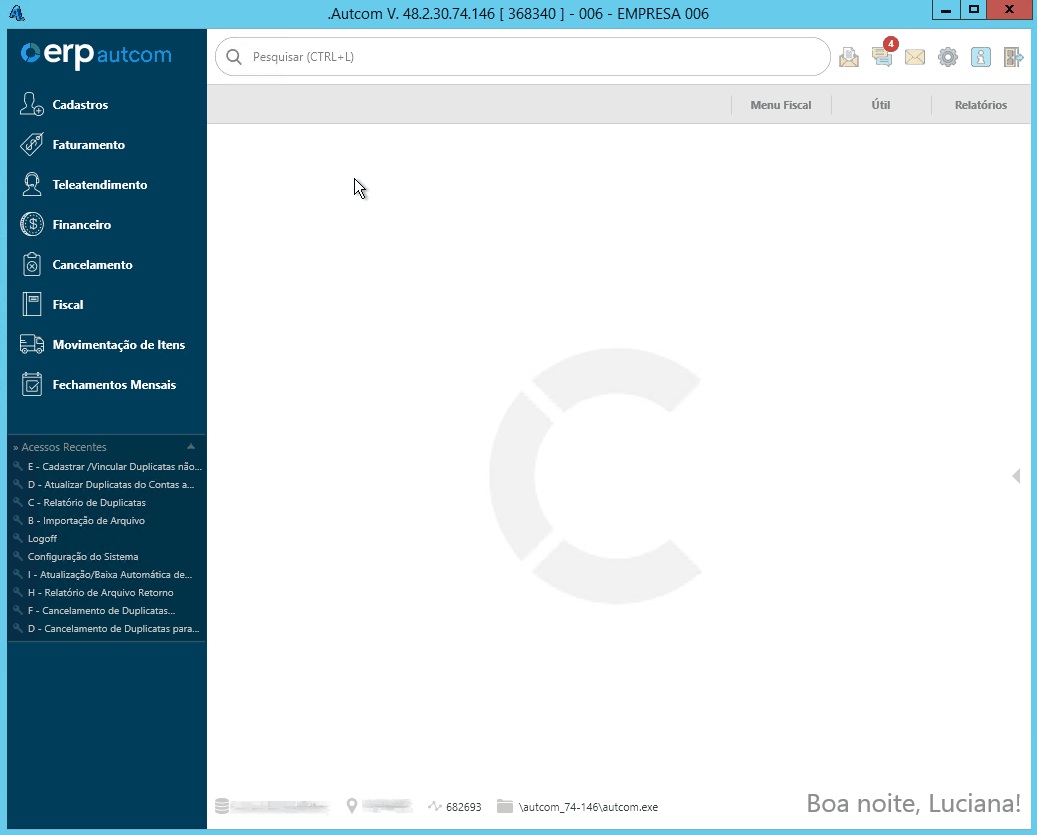
Na tela Atualização de Dados de Duplicatas Encontradas, serão exibidas todas as duplicatas localizadas no sistema durante a importação do arquivo DDA, incluindo aquelas com ou sem divergências nos dados:
- As duplicatas sem divergência [1] são exibidas em preto na lista.
- As duplicatas com divergência [2], são exibidas em vermelho e devem ser analisadas.
- No lado direito da tela, são exibidas as informações da duplicata selecionada, mostrando tanto os dados presentes no arquivo [3] quanto os registrados no sistema [4].
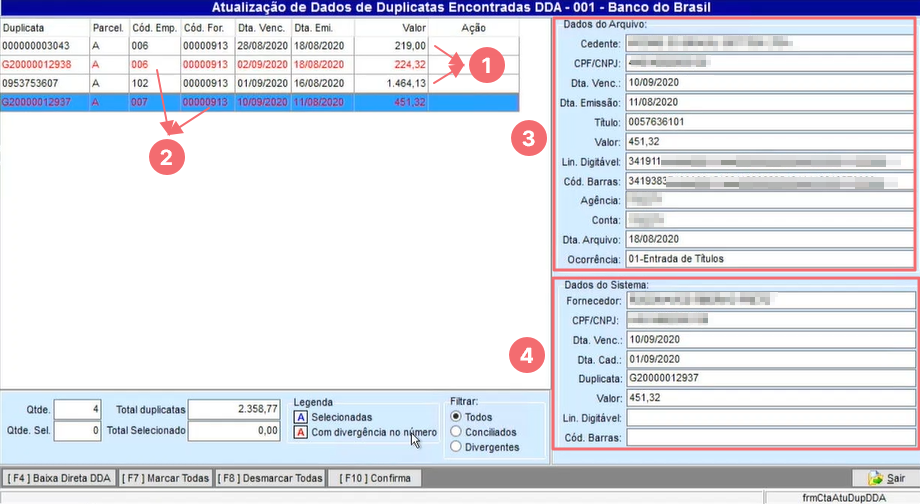
A seleção das duplicatas [1] a serem atualizadas ocorre da seguinte forma:
- A duplicata sem divergência é selecionada dando um duplo clique sobre ela.
- Já a duplicata com divergência, você tem a opção de selecioná-la (duplo clique) e aceitar a divergência. Entretanto, recomendamos que para esse tipo de duplicata a atualização seja realizada pela atividade Cadastrar/vincular Duplicatas não identificadas – DDA.
Depois de realizar a seleção, clique no botão [F10] CONFIRMA [2] e confirme a ação clicando em SIM [3] na mensagem seguinte. As duplicatas serão atualizadas e removidas da lista. Veja no Guia Visual abaixo uma ilustração dessa etapa:
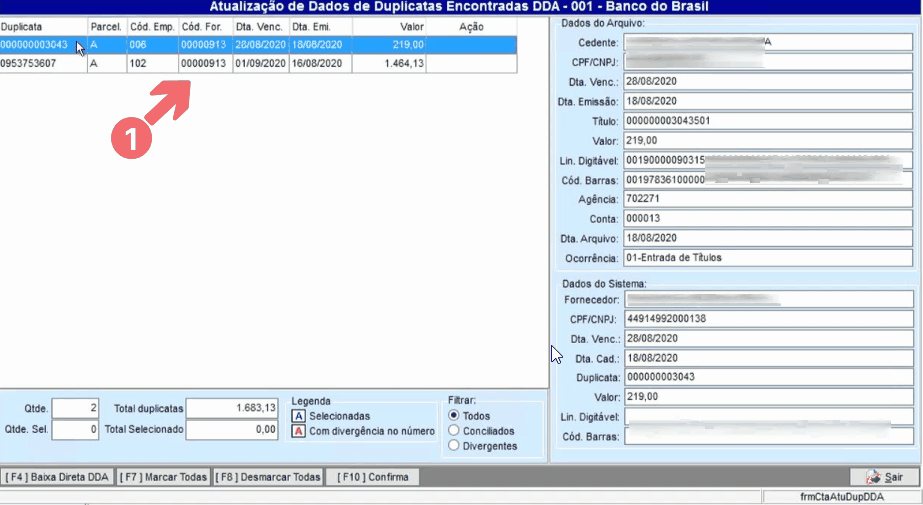
Para facilitar a seleção das duplicatas, você pode utilizar os botões auxiliares localizados na parte inferior da tela:
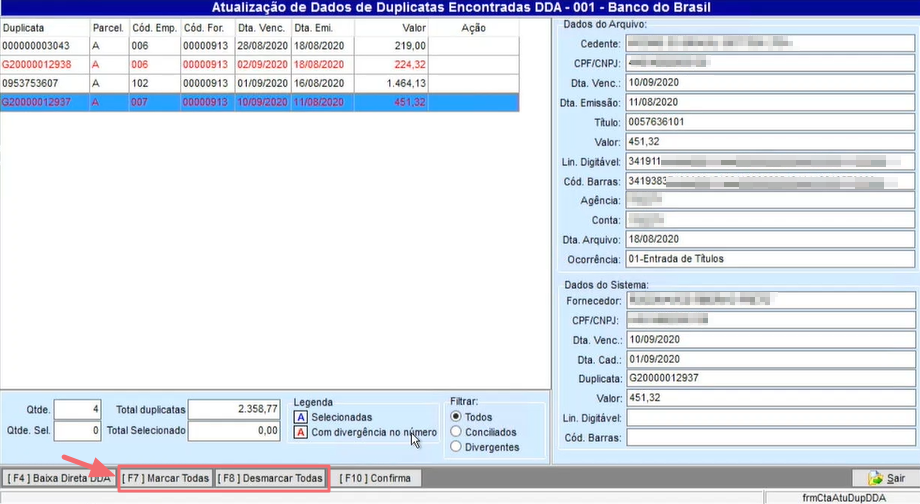
- [F7] MARCAR TODOS: marca todas as duplicatas listadas na tela.
- [F8] DESMARCAR TODAS: desmarca todas as duplicatas que foram marcadas/selecionadas para baixa.
Se a configuração estiver definida como SIM, a tabela será limpa a cada nova importação, garantindo que apenas os registros mais recentes sejam mantidos. Nesse caso, é recomendável que o operador complete todo o processo de verificação e atualização antes de iniciar uma nova importação.
